Spotify lädt keine Songs auf iPhone oder iPad herunter? 12 Möglichkeiten, das Problem zu beheben!
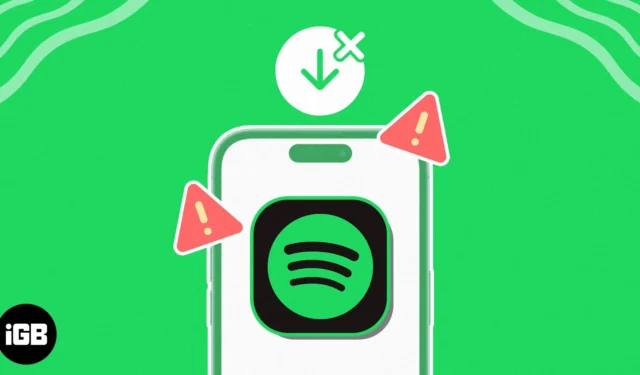
Wie bei den meisten anderen Musik-Streaming-Plattformen können Sie auch bei Spotify Ihre Lieblingssongs herunterladen, sodass Sie auch dann wieder darauf zugreifen können, wenn Sie offline sind. Es kann jedoch vorkommen, dass Spotify dies nicht tut. Wenn Spotify keine Songs auf Ihr iPhone oder iPad herunterlädt, finden Sie hier einige Lösungen, die Ihnen dabei helfen können, das Problem zu beheben.
- Upgrade auf Spotify Premium
- Erzwingen Sie das Schließen und starten Sie Spotify neu
- Suchen Sie nach netzwerkbezogenen Problemen
- Überprüfen Sie den Serverstatus von Spotify
- Stellen Sie sicher, dass VPN ausgeschaltet ist
- Downloads über Mobilfunk zulassen
- Prüfen Sie, ob Sie über ausreichend Speicherplatz verfügen
- Melden Sie sich von Spotify ab und wieder an
- Leeren Sie den Spotify-Cache
- Erzwingen Sie einen Neustart Ihres iPhones
- Aktualisieren oder installieren Sie Spotify neu
- Kontaktieren Sie den Spotify-Support
Während Spotify eine werbebasierte Version seines Musik-Streaming-Dienstes kostenlos anbietet, können Sie keine Songs herunterladen, es sei denn, Sie sind Spotify Premium-Abonnent. Überprüfen Sie daher unbedingt, ob Sie Spotify Premium abonniert haben, wenn Sie Schwierigkeiten beim Herunterladen von Spotify-Songs auf Ihr iPhone oder iPad haben.
- Starten Sie die Spotify-App auf Ihrem iPhone oder iPad.
- Tippen Sie oben rechts auf das Einstellungssymbol (Zahnrad) .
- Tippen Sie auf Konto und überprüfen Sie, ob Spotify Premium aktiv ist.
Wenn Sie kein Abonnement haben, befolgen Sie die nächsten drei Schritte.
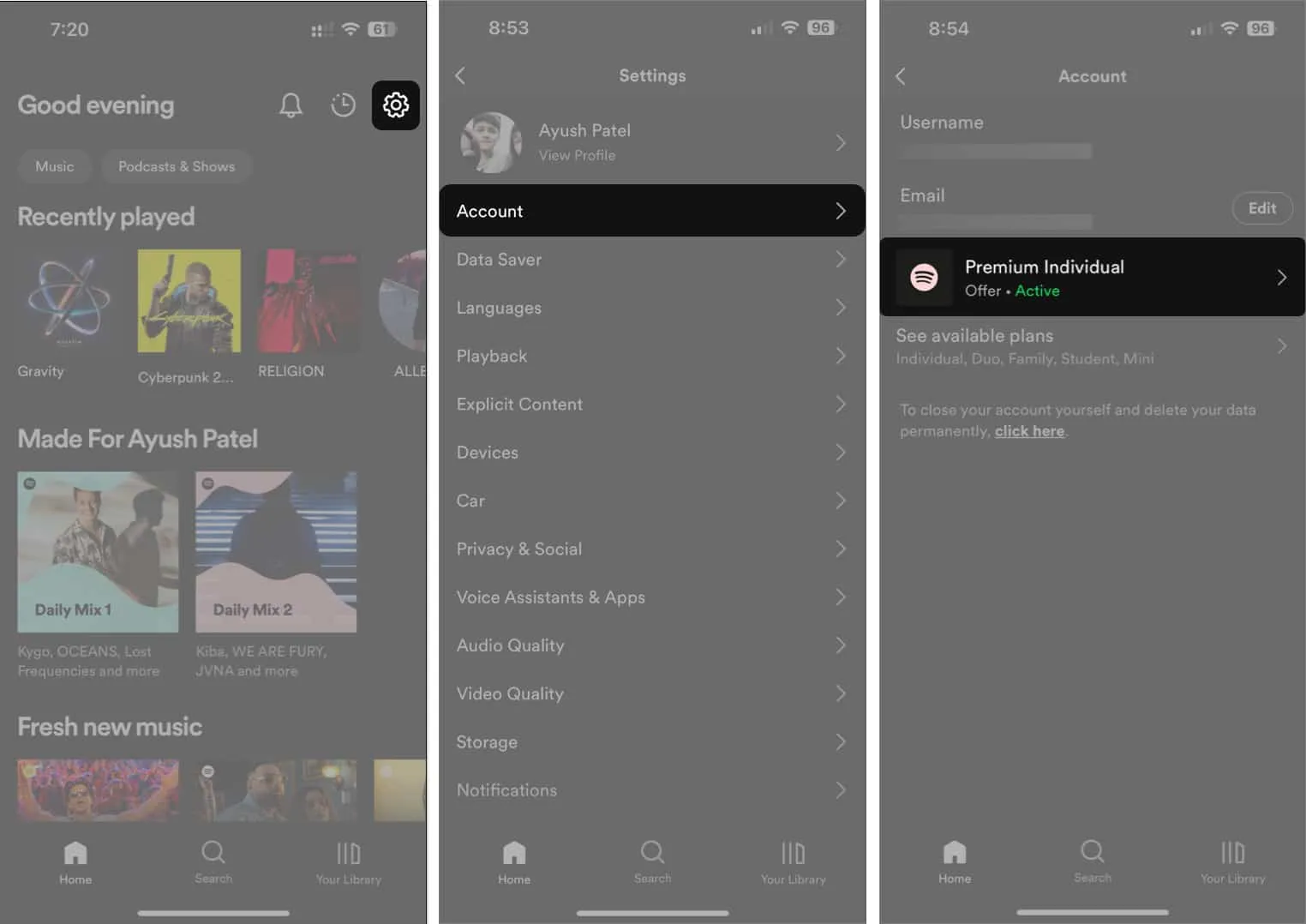
- Besuchen Sie spotify.com/premium → Tippen Sie auf „Erste Schritte“ .
- Melden Sie sich mit Ihrer bevorzugten Methode
bei Spotify an .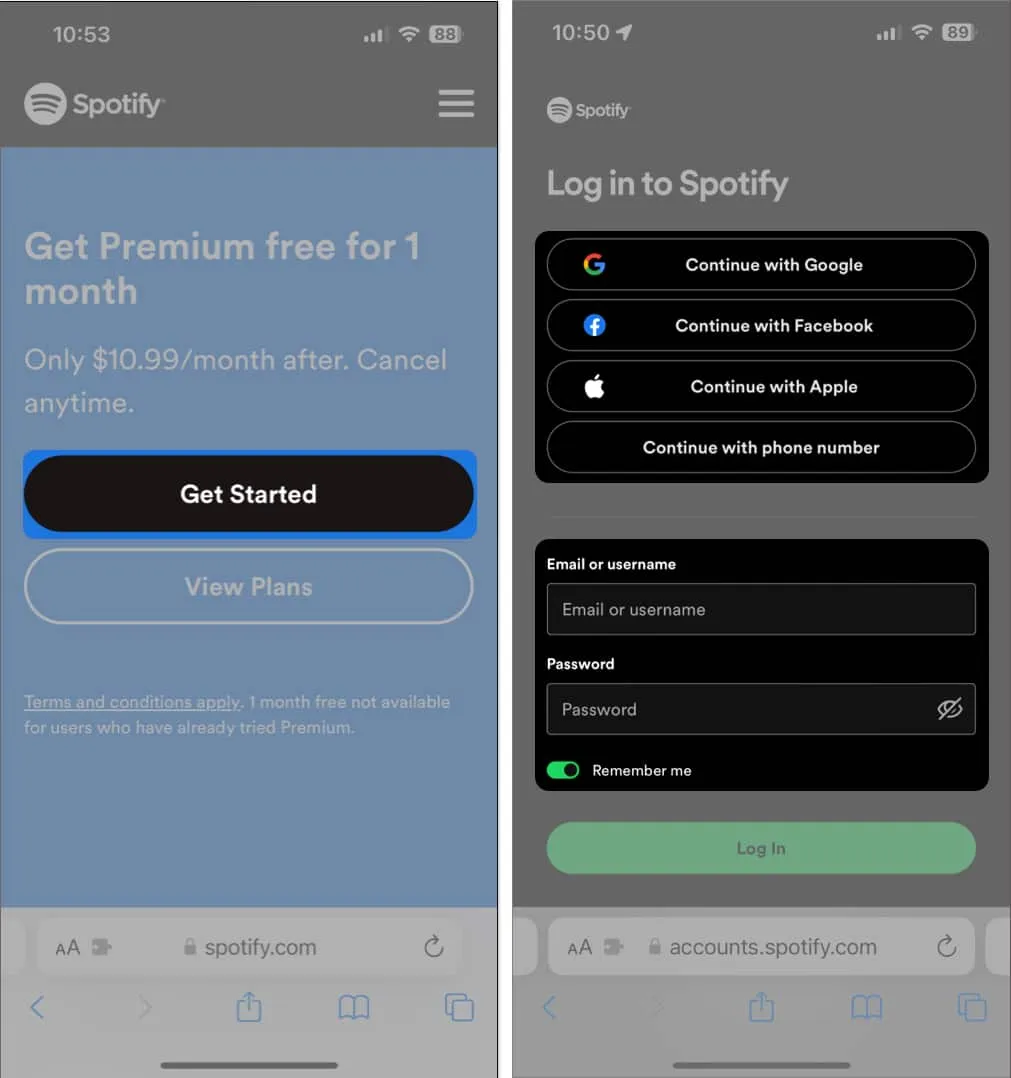
- Wählen Sie Ihre bevorzugte Zahlungsmethode → Tippen Sie auf JETZT KAUFEN, um den Kauf abzuschließen.
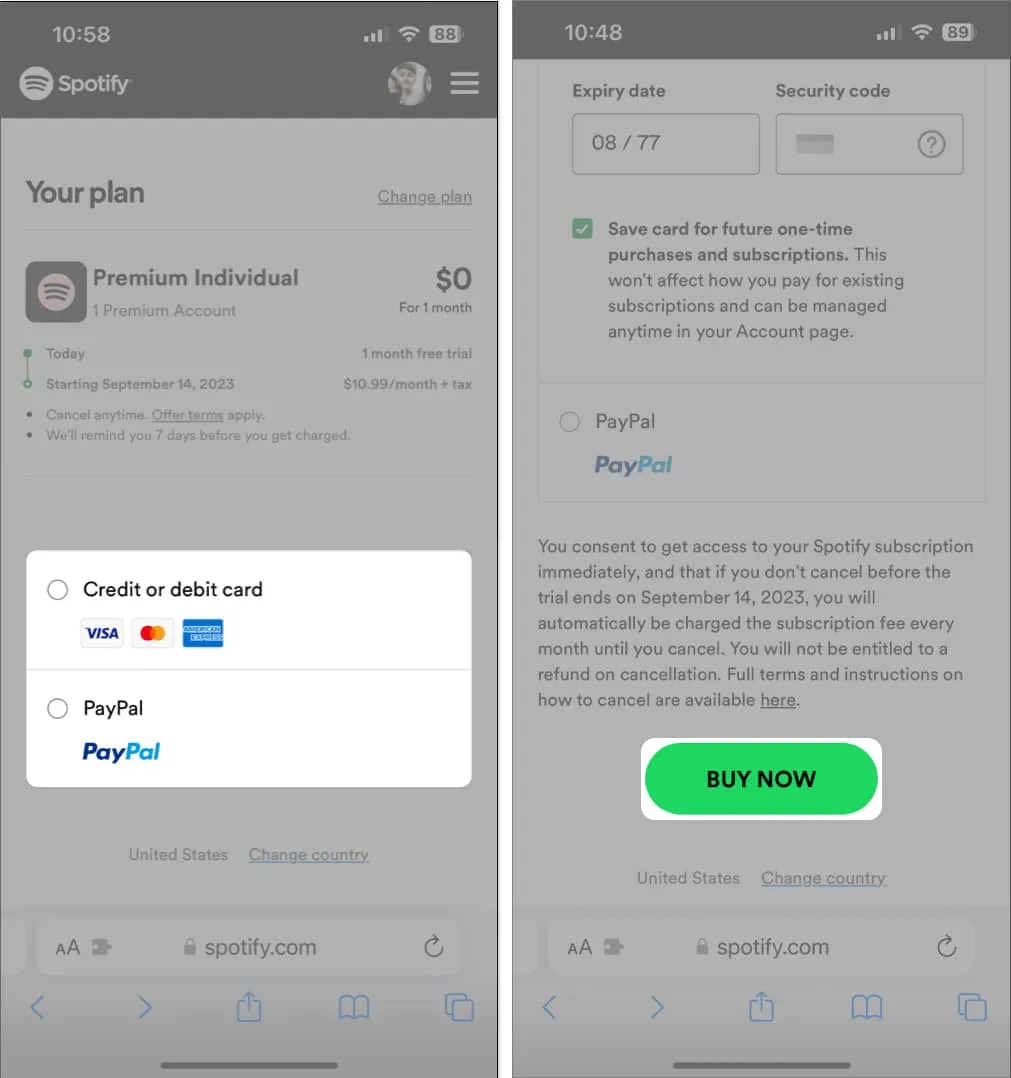
2. Erzwingen Sie das Schließen und starten Sie Spotify neu
Wenn Sie Probleme beim Herunterladen von Songs in Spotify haben, besteht eine der schnellsten Lösungen darin, das Beenden von Spotify zu erzwingen und es neu zu starten. Diese grundlegende Lösung kann Ihnen häufig dabei helfen, mehrere Störungen zu beheben, die in Apps auf Ihrem iPhone auftreten können.
- Öffnen Sie den App Switcher auf Ihrem iPhone oder iPad.
- Wischen Sie auf Spotify nach oben , um es zu schließen.
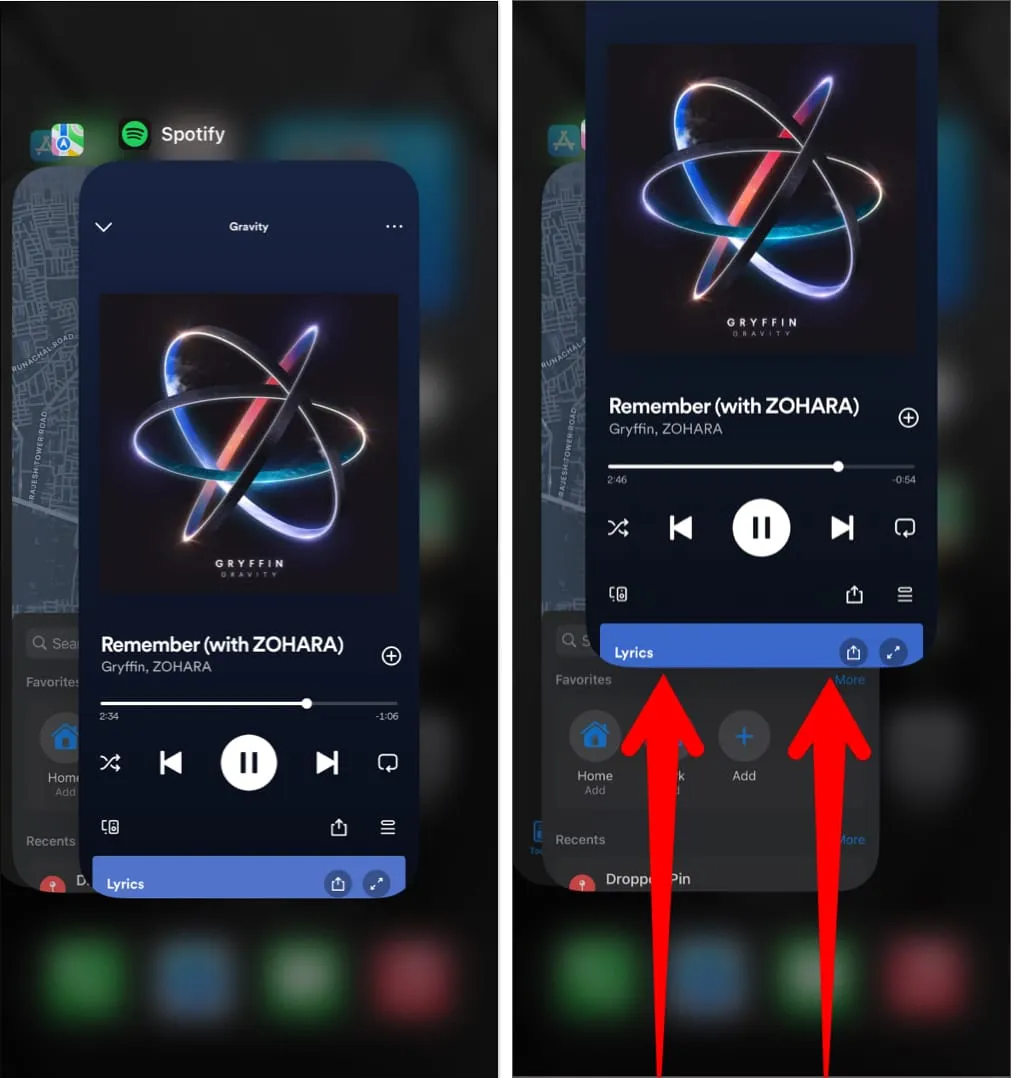
- Starten Sie dann Spotify neu , um zu sehen, ob Sie erneut Songs herunterladen können.
Wenn Sie feststellen, dass Ihr Netzwerk Schwierigkeiten hat, den Test abzuschließen, können Sie die folgenden Schritte ausführen, um Ihr iPhone wieder mit dem Internet zu verbinden und möglicherweise die Netzwerkprobleme zu beheben.
- Öffnen Sie das Kontrollzentrum auf Ihrem iPhone.
- Tippen Sie auf und aktivieren Sie den Flugmodus für einige Sekunden → Schalten Sie ihn dann aus .
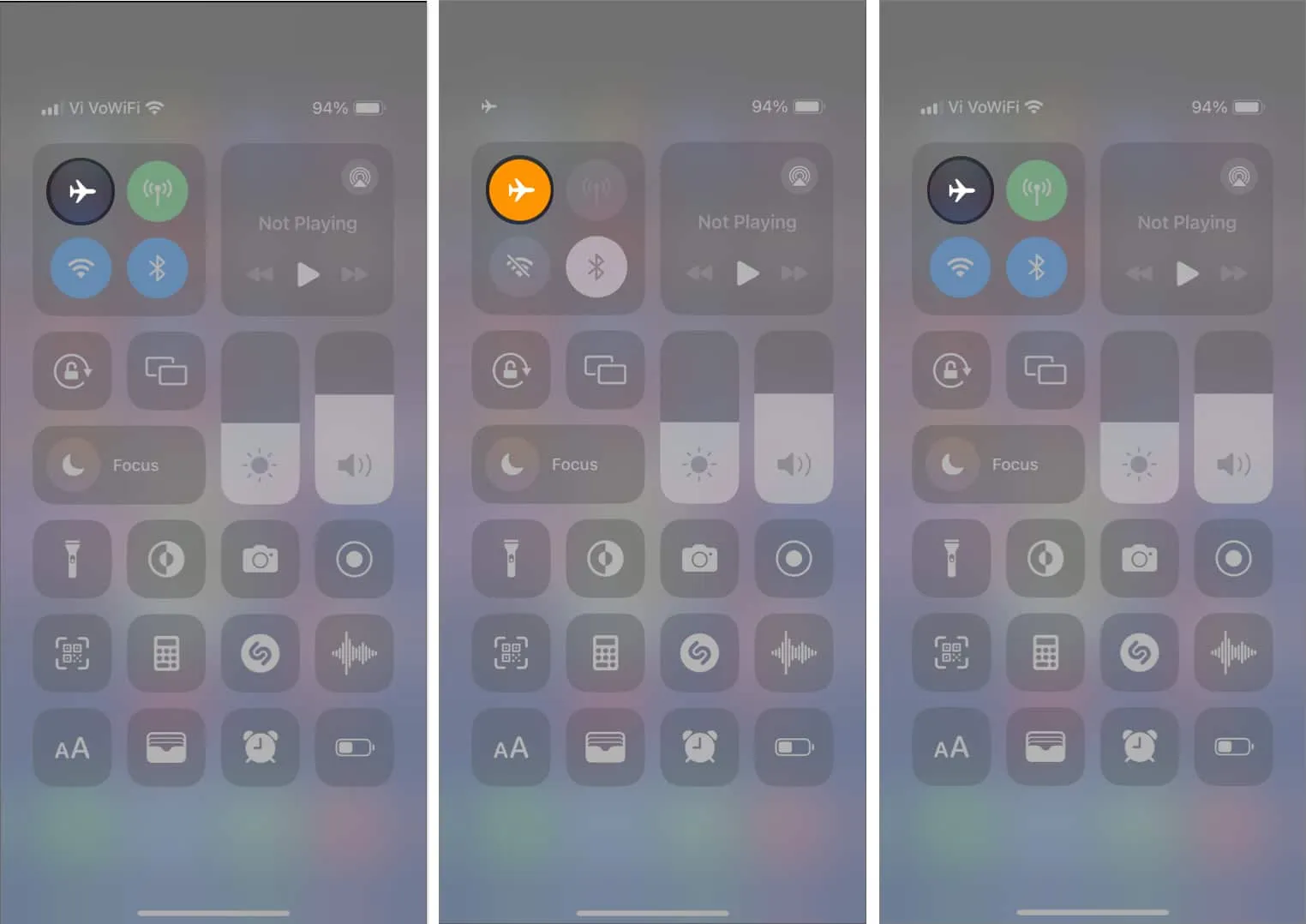
- Überprüfen Sie, ob Spotify wie erwartet Songs herunterladen kann.
4. Überprüfen Sie den Serverstatus von Spotify
Falls Sie in Spotify auch nach wiederholten Versuchen nicht auf Download-Songs zugreifen können, besteht die Möglichkeit, dass die Spotify-Server wegen Wartungsarbeiten offline gegangen sind oder aufgrund technischer Probleme Störungen auftreten.
Wenn Sie sich über den Serverstatus von Spotify nicht sicher sind, können Sie Online-Tools wie DownDetector.com verwenden oder der offiziellen Spotify-Statusseite auf Twitter (bekannt als X) folgen, um über den aktuellen Status von Spotify auf dem Laufenden zu bleiben.
5. Stellen Sie sicher, dass VPN ausgeschaltet ist
VPNs bieten eine großartige Möglichkeit, Ihren digitalen Fußabdruck zu verschleiern und Ihre Daten vor den von Ihnen besuchten Websites zu schützen. Allerdings führt die Verwendung von VPNs häufig zu Netzwerklatenz, die die Fähigkeit von Spotify zum Herunterladen von Inhalten beeinträchtigen kann. Daher müssen Sie Ihr iPhone oder iPad vom VPN trennen, bevor Sie Spotify verwenden.
- Wenn Sie ein VPN manuell konfiguriert haben, gehen Sie zu Einstellungen → VPN ausschalten .
- Wenn Sie einen anderen VPN-Dienst nutzen, öffnen Sie die VPN-App → tippen Sie auf „Trennen“ .
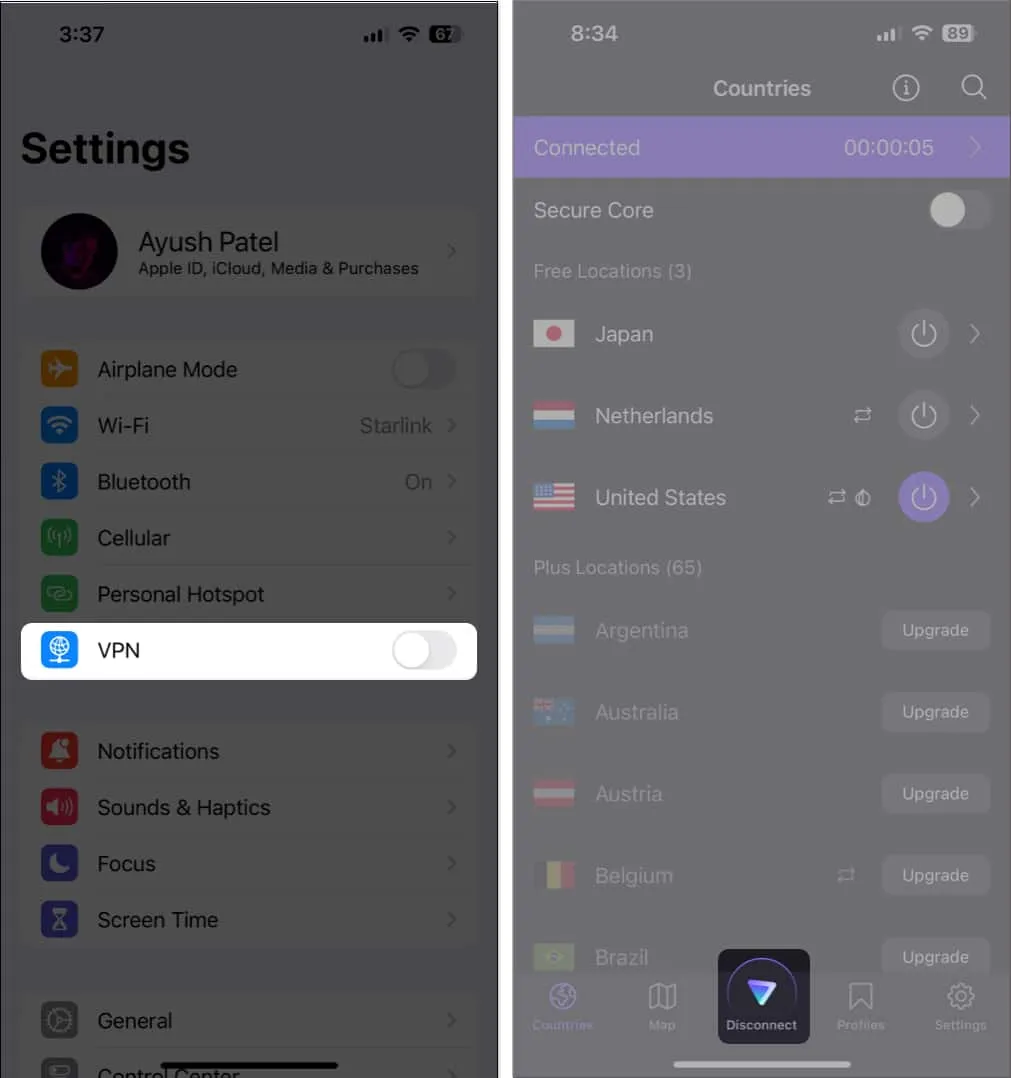
6. Erlauben Sie Downloads über Mobilfunk
Wenn Sie bei Verwendung von Mobilfunkdaten keine Songs in Spotify herunterladen können, müssen Sie sicherstellen, dass Sie in Spotify Downloads über Mobilfunk zugelassen haben.
- Starten Sie die Spotify-App auf Ihrem iPhone oder iPad.
- Tippen Sie oben rechts auf das Einstellungssymbol .
- Tippen Sie auf die Option für Audioqualität .
- Aktivieren Sie „Download über Mobilfunk“ .
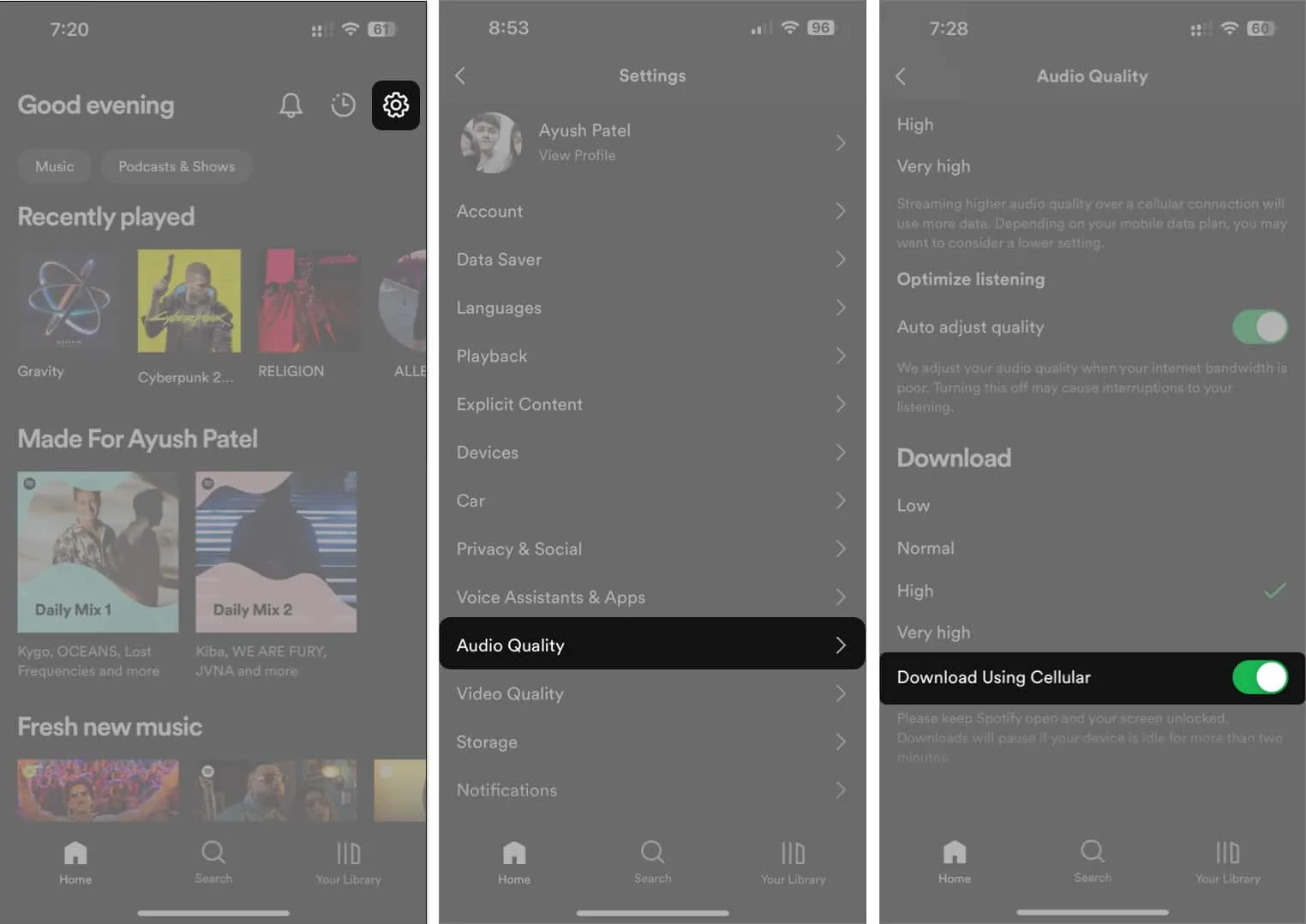
Wenn der Schalter „Über Mobilfunk herunterladen“ bereits aktiviert ist, sollten Sie sicherstellen, dass Sie Spotify über die Einstellungen-App den Zugriff auf Mobilfunkdaten gestattet haben.
- Gehen Sie zu Einstellungen → Mobilfunk.
- Scrollen Sie nach unten und schalten Sie Spotify ein .
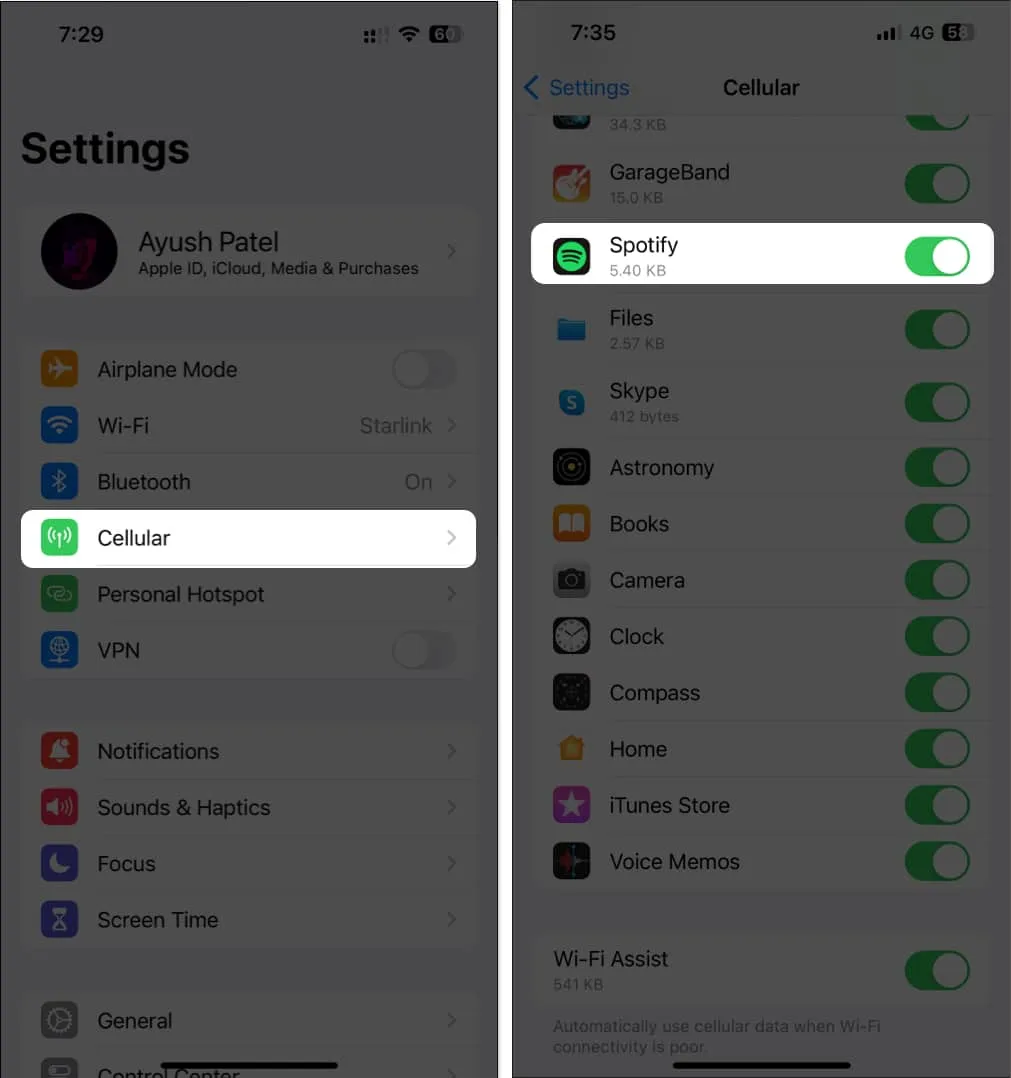
7. Prüfen Sie, ob Sie über ausreichend Speicherplatz verfügen
Falls die vorherigen Lösungen Ihr Problem nicht lösen konnten, sollten Sie prüfen, ob Ihr Gerät über ausreichend Speicherplatz verfügt. Um dies zu überprüfen, gehen Sie zu Einstellungen → Allgemein → iPhone-Speicher (oder iPad-Speicher ).
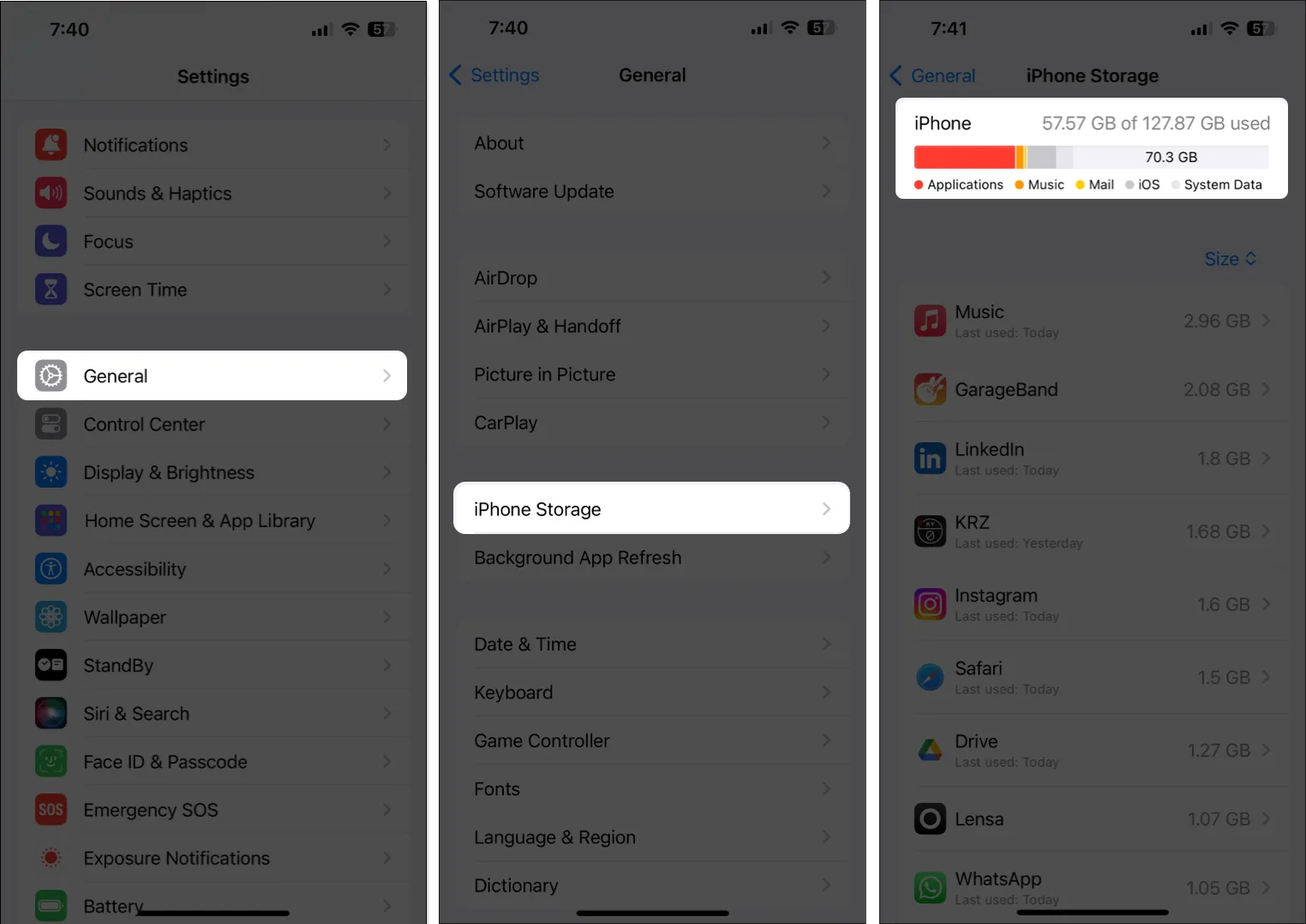
Wenn Ihnen der Speicherplatz ausgeht, sollten Sie sich diese Anleitung zum Freigeben von Speicherplatz auf dem iPhone oder iPad ansehen , bevor Sie versuchen, Songs in Spotify herunterzuladen. Wenn Sie jedoch über ausreichend Speicherplatz auf Ihrem iPhone oder iPad verfügen, aber immer noch keine Songs in Spotify herunterladen können, sollten Sie mit der nächsten Lösung fortfahren.
8. Melden Sie sich von Spotify ab und wieder an
- Starten Sie die Spotify-App auf Ihrem iPhone oder iPad.
- Tippen Sie oben rechts auf das Einstellungssymbol .
- Scrollen Sie nach unten und tippen Sie auf Abmelden.
- Tippen Sie erneut auf Abmelden, um Ihre Entscheidung zu bestätigen.
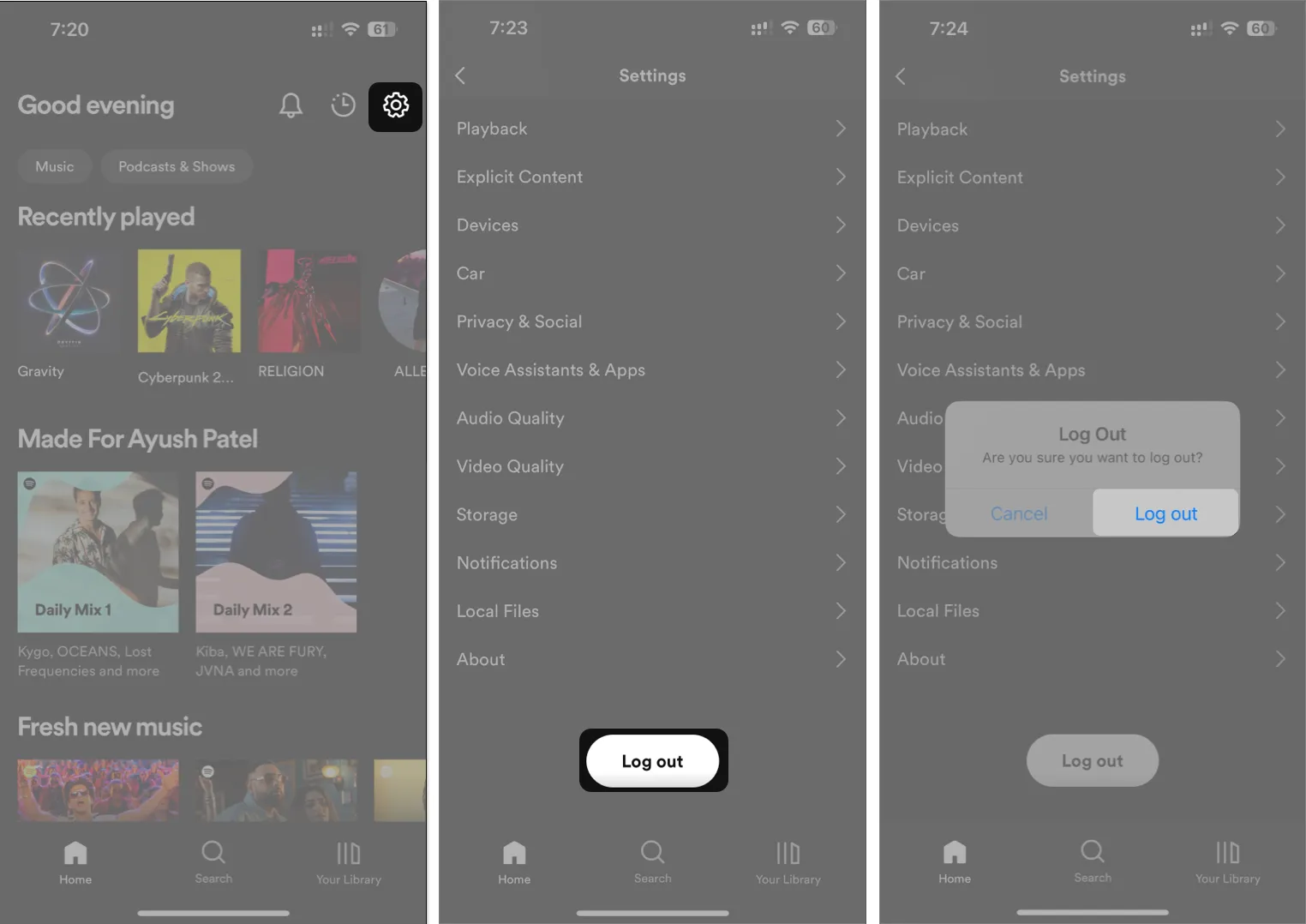
- Verwenden Sie Ihre bevorzugte Methode, um sich bei Spotify anzumelden.
9. Leeren Sie den Spotify-Cache
Ähnlich wie andere Apps auf Ihrem iPhone und iPad generiert Spotify auch Cache-Dateien, um Inhalte schneller zu laden. Wenn diese Dateien jedoch irgendwie beschädigt sind, kann dies unbeabsichtigt dazu führen, dass mehrere Spotify-Funktionen nicht ordnungsgemäß funktionieren.
Wenn Sie glauben, dass dies der Grund dafür sein könnte, dass Sie keine Songs in Spotify auf Ihr iPhone oder iPad herunterladen können, sollten Sie versuchen, den Cache von Spotify zu leeren, um zu sehen, ob das hilft.
- Starten Sie die Spotify-App auf Ihrem iPhone oder iPad.
- Tippen Sie oben rechts auf das Einstellungssymbol .
- Tippen Sie auf Speicher → Cache leeren .
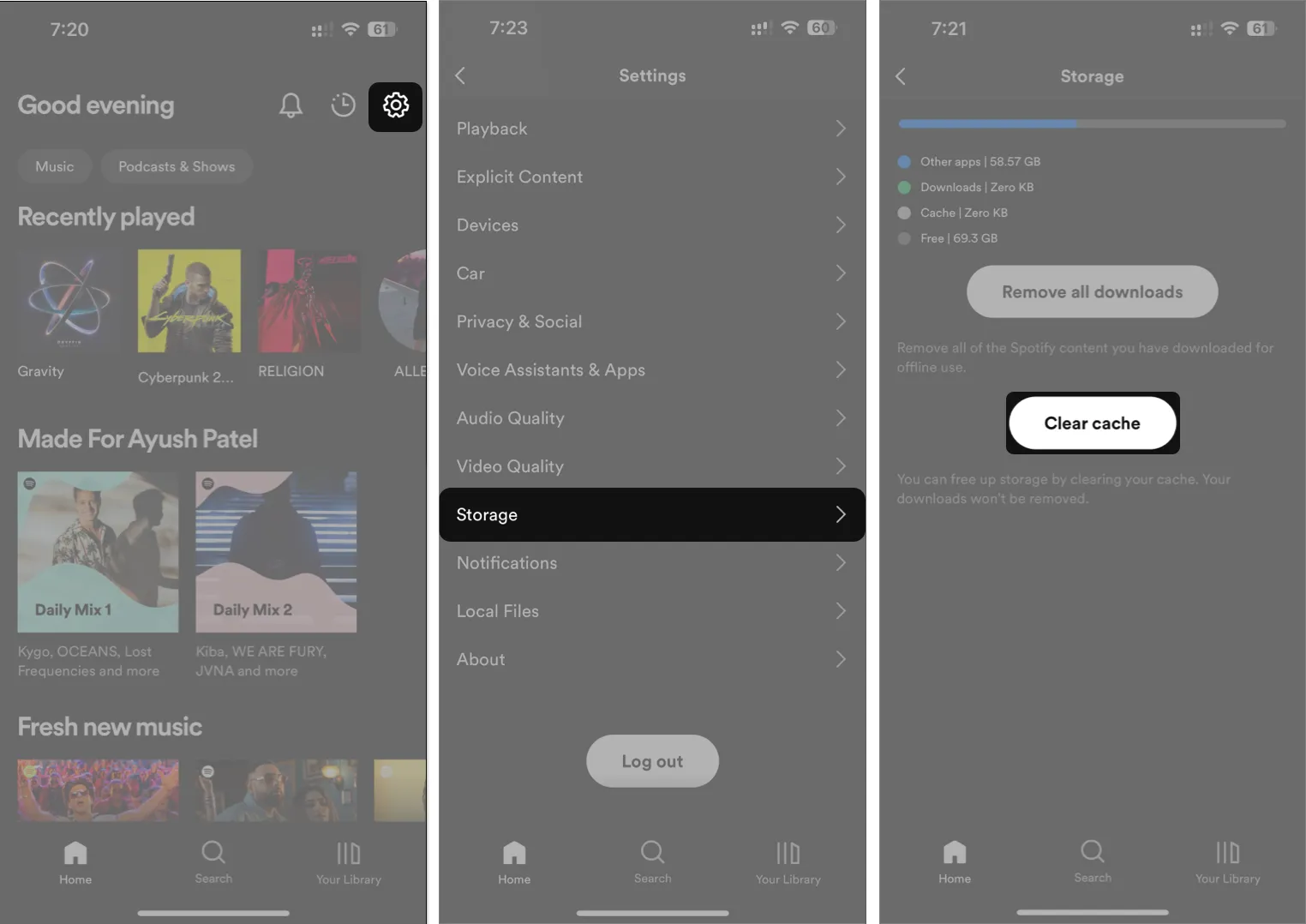
10. Erzwingen Sie einen Neustart Ihres iPhones
Falls die vorherigen Korrekturen nicht geholfen haben, sollten Sie versuchen, einen Neustart Ihres iPhones zu erzwingen. Dies kann Ihnen helfen, vorübergehende Störungen zu beheben, die möglicherweise die ordnungsgemäße Funktion von Spotify beeinträchtigen. Wenn Sie sich jedoch nicht sicher sind, wie Sie das bewerkstelligen können, schauen Sie sich diese Anleitung zum Hard-Neustart eines iPhones oder iPads an .
11. Aktualisieren oder installieren Sie Spotify neu
Oftmals können auch nicht behobene Softwarefehler in Spotify Sie daran hindern, Songs herunterzuladen. Die einzig sichere Methode zur Behebung dieses Problems besteht darin, Spotify auf die neueste Version zu aktualisieren oder es neu zu installieren, wenn kein Update verfügbar ist.
- Öffnen Sie den App Store → Tippen Sie oben rechts auf Ihr Profilbild .
- Scrollen Sie nach unten und prüfen Sie, ob ein Update für Spotify verfügbar ist.
- Wenn ein Update verfügbar ist, tippen Sie auf „Aktualisieren“ .
Wenn kein Update verfügbar ist, müssen Sie Spotify wie unten beschrieben neu installieren:
- Tippen und halten Sie das Spotify- App- Symbol auf dem Startbildschirm.
- Tippen Sie dann auf App entfernen → App löschen → Löschen .
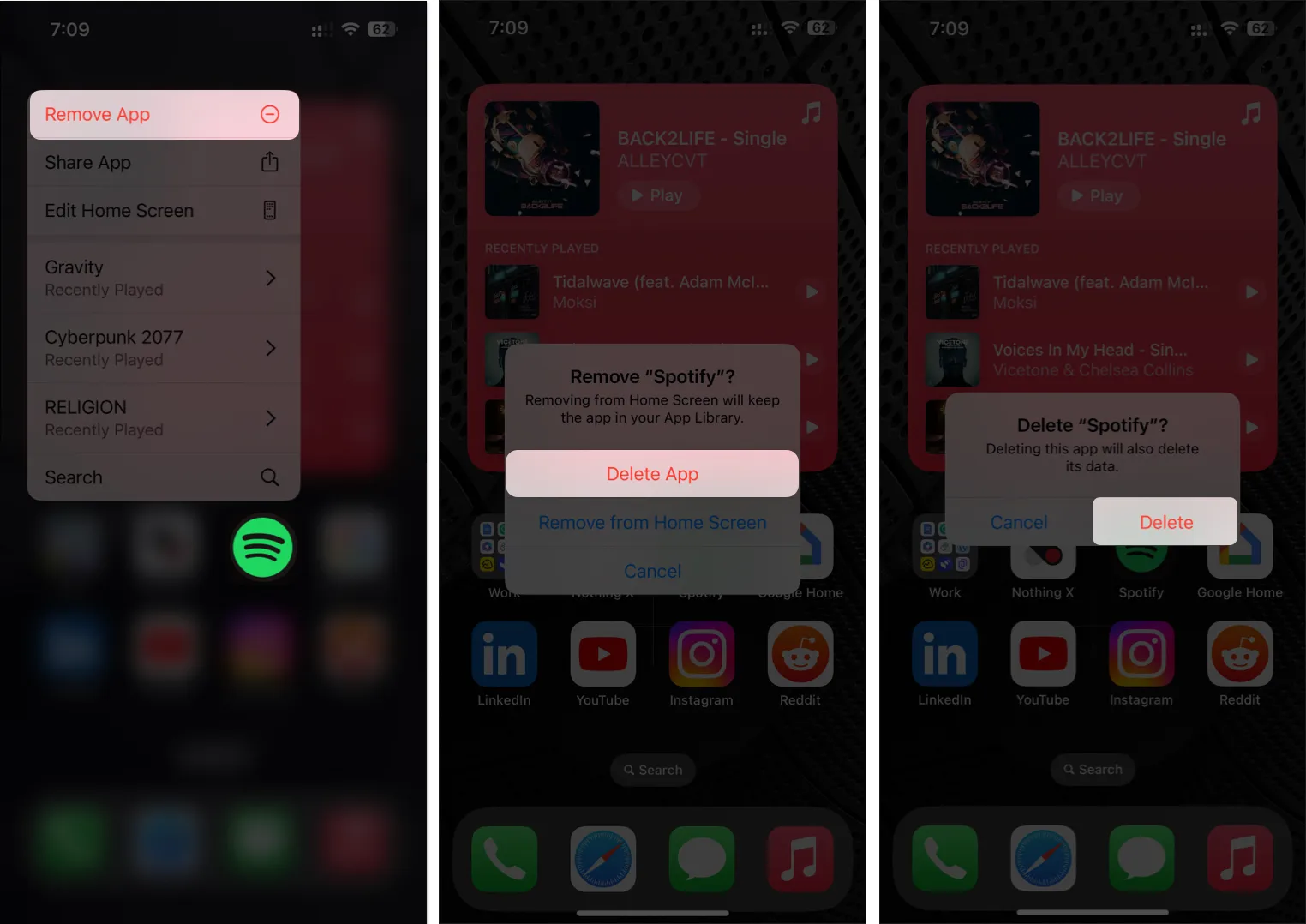
- Öffnen Sie den App Store → Gehen Sie zur Registerkarte „Suchen“ → Suchen Sie nach Spotify .
- Tippen Sie auf das blaue Wolkensymbol neben dem Spotify-Symbol.
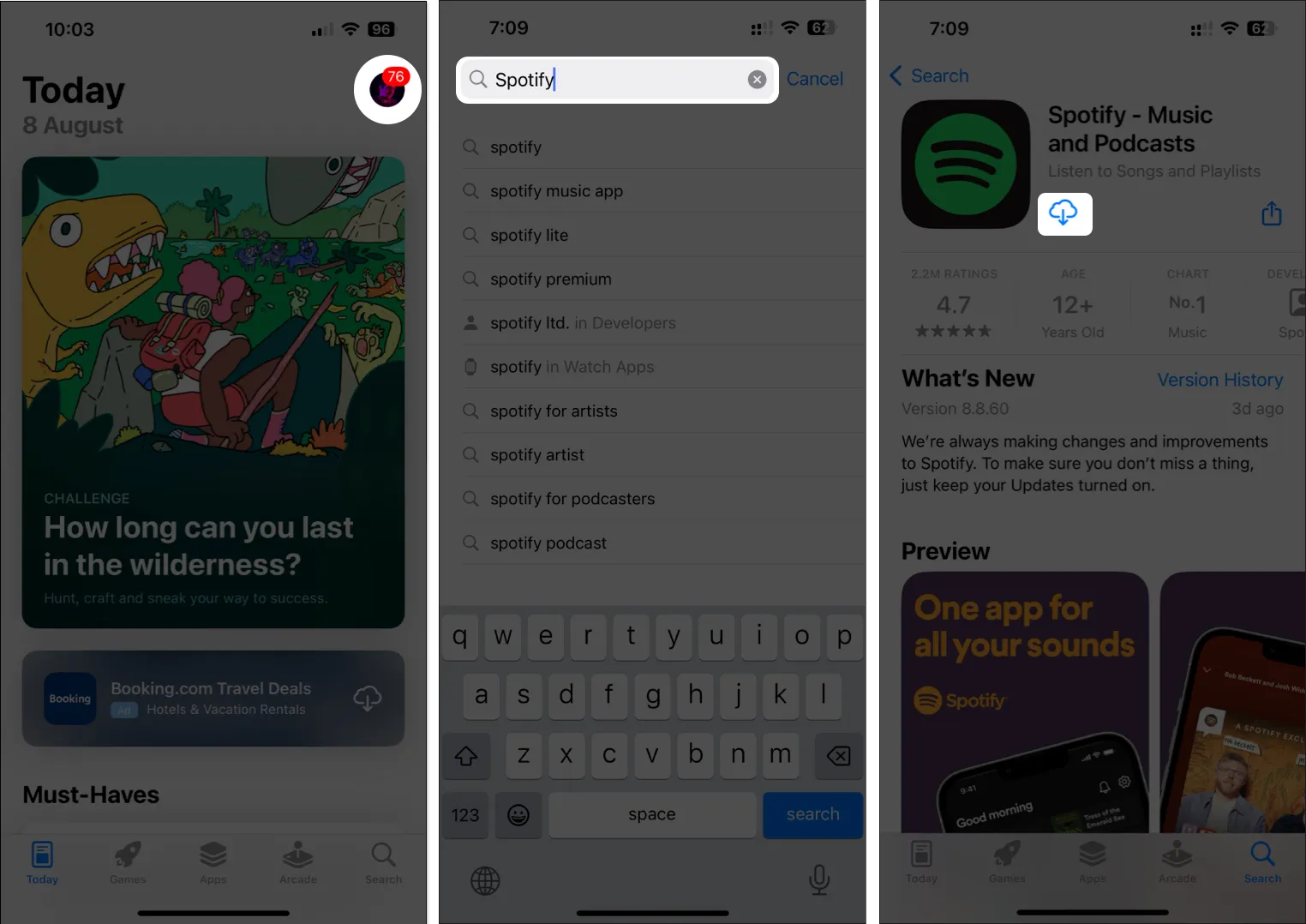
12. Kontaktieren Sie den Spotify-Support
Wenn Sie alle zuvor vorgeschlagenen Lösungen ausprobiert haben, aber immer noch keine Songs in Spotify auf Ihr iPhone oder iPad herunterladen können, besteht Ihr letzter Ausweg zur Behebung dieses Problems darin, sich an den Spotify-Support zu wenden und zu sehen, ob er Ihnen helfen kann.
Obwohl Spotify in der App keine Möglichkeit bietet, mit dem Support-Team Kontakt aufzunehmen, können Sie versuchen, einen Tweet mit einer Erläuterung des Problems an @SpotifyCares zu senden , um zu sehen, ob Ihnen das Unternehmen bei der Lösung des Problems behilflich sein kann.
Zum Abschluss…
Es gibt mehrere Gründe, warum Spotify möglicherweise keine Songs auf Ihr iPhone oder iPad herunterlädt. Dank der in diesem Handbuch erwähnten effektiven Lösungen können Sie dieses Problem jedoch problemlos beheben. Wenn Sie diesen Leitfaden nützlich fanden, vergessen Sie nicht, uns im Kommentarbereich unten mitzuteilen, welche Lösung Ihnen erfolgreich bei der Behebung des Problems helfen konnte.



Schreibe einen Kommentar